こんにちは、Ryoです。
最近ではWebカメラを用いたオンラインミーティングやテレワークなども普通のことになってきましたが、建物内部の状況などを相手に伝えながらミーティングするようなケースでは一般的なカメラでは難しいこともあり、今回Panasonic製デジタルハイビジョンビデオカメラ「HC-V360MS」をWebカメラとして使用してみましたので、その内容について書いていきます。
1.機器類概要
ビデオカメラをWebカメラとして使用する為に準備した機器類は以下になります。
◆ビデオカメラ

| 年式 | 2018 |
| 有効画素数 | 220万画素 |
| 画面サイズ | 2.7インチ |
| 内蔵メモリー | 16GB |
| 付属品 | バッテリーパック/HDMIミニケーブル/ACアダプター/USB接続ケーブル/DCケーブル |
| 外形寸法 | 幅53mm×高さ59mm×奥行き121mm |
| 本体重量 | 約256g(バッテリー含む) |
◆USB-HDMI変換アダプタ

| 端子 | USB 3.1 Gen1(USB 3.0)Type-C×2/HDMI×1 |
| サイズ | W:約43mm×D:約85mm×H:約12mm |
| 重量 | 約33g |
| 4K映像 | 非対応 |
| 付属品 | USBケーブル(TypeC-A USB3.1 Gen1 1m)/USBケーブル(TypeC-C USB3.1 Gen2 1m) |
| 動作環境(デスクトップ) | CPU:Intel 第4世代 Core i5-4440 3.10 GHz(Quad-Core)以上、メモリ4GB以上、グラフィック:NVIDIA GeForce GTX 660以上/ Intel HD Graphics 4000以上 |
| 動作環境(ノートPC) | CPU:Intel 第4世代 Core i7-4810MQ(Quad-Core)以上、メモリ4GB以上、グラフィック:NVIDIA GeForce GTX 870M以上/ Intel HD Graphics 4000以上 |
| その他 | HDMIケーブルは付属していません |
◆三脚

| 段数 | 3段 |
| 脚ロック方式 | レバー式 |
| 石突 | ゴム石突 |
| ケース | 付属あり |
| 重量 | 1.23kg |
| 素材 | アルミ |
| 雲台 | 3WAY雲台 |
| 耐荷重 | 2.9kg |
この辺りの選定は多種多様あるのですが、私の場合は金額的な面からビデオカメラとHDMI変換アダプタは3万円以下を目安として考え、且つHDMIスルー機能(HDMI端子から撮影画像を出力することができる機能)を有する点で選定しています。
2.PCへの接続、カメラ設定など
今回購入したI-O DATA USB HDMI変換アダプター「GV-HUVC」はUVC(USB Video Class)に対応しているのでドライバーインストールなどは不要です。
このアダプタにはHDMIケーブルは付属していないのですが、ビデオカメラ側にHDMIミニケーブルが付属しているので、それを使用しています。
接続はビデオカメラの「HDMI」コネクタと変換アダプタのHDMIコネクタに接続し、変換アダプタのTypeCコネクタとPC間をそれぞれ接続します。


パソコン側への接続は付属のケーブルを使用してType AまたはType CのUSB3.0コネクタへ接続します。USB2.0でも接続はできるようですが、解像度とフレームレートが低減されてしまうので、可能であればUSB3.0につなぐことが望ましいと思います。
HDMI変換アダプタのステータスランプは本体左上(赤丸部)にあり、「赤点灯」:HDMI入力なし、「白点灯」:HDMI信号入力あり、「白点滅」:HDCP保護信号検出によりPC画面表示不可を表します。

PC側の動作環境などに問題がなければ接続してビデオカメラをONにすれば普通にビデオカメラがWebカメラとして使用できる形になっているかと思います。
確認の一例ですが、Win10の「カメラ」を起動してカメラ切替などを行い「I-O DATA GV-HUVC,Video Capture USB」と表示されていれば接続できています。
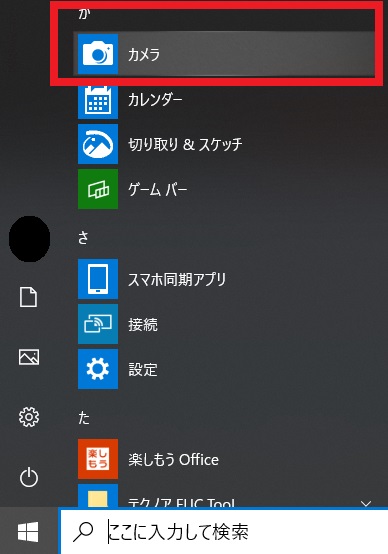
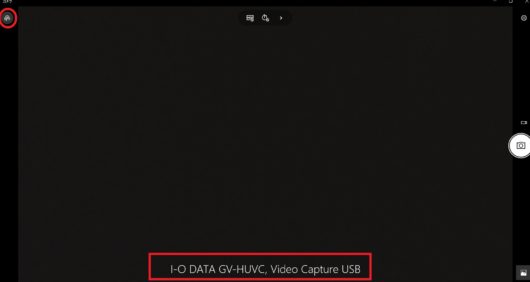
下の画像はビデオカメラのモニタですが、赤枠に示す部分に設定情報や日時情報などが表示されます。その表示はPC画面上でも同様になりますので、ビデオカメラ側の設定で表示を消します。
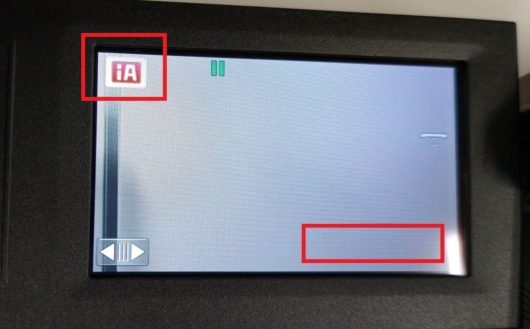
ビデオカメラの設定を変えますので、画面モニタ上の「MENU」をタッチして以下画面を表示し「セットアップ」を押します。
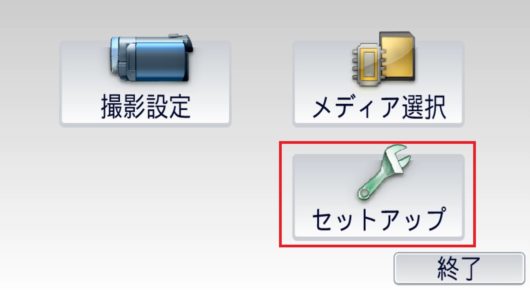
最初の画面には設定変更を行う項目がありませんので、次頁に移ります。
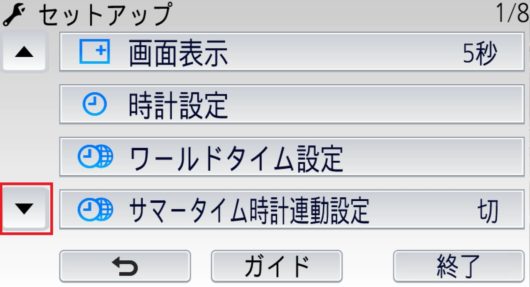
2/8画面にある「日時表示」を押して「切」を選択し、次頁に移ります。
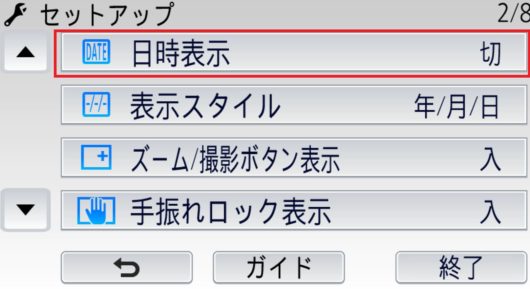
3/8画面にある「外部表示」を押して「切」を選択し「終了」でOKです。これらの設定でPC画面上の表示はなくなります。
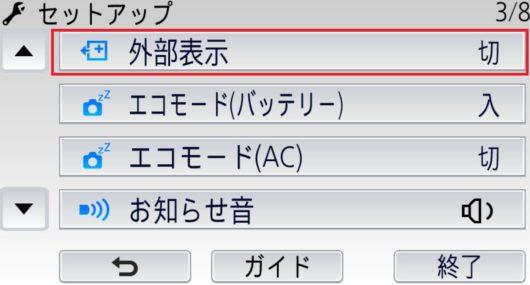
3.使用感など
画質や音声品質などをどこまで求めるかで評価は大きく変わるものと思いますが、私の用途では拠点間のオンラインミーティングや取引先とのWeb会議などで、その際の使用感としては特に問題を感じませんので十分使えるレベルと思います。
Microsoft TeamsやSkype、Webexなどで使用していますが現時点で特に問題なく、ビデオカメラ機能のズームなどを活用しながら現場情報共有が可能なのでかなり有効です。
今後使用していく中で何か気付いた点があれば、更新などをしていこうかと思います。
4.まとめ
テレワークやオンライン環境を求められることが多くなった現在ですが、今後はそれが普通のことになっていくのだろうと漠然と思っています。
そのような環境になると画像による情報共有の重要度が増していくことになると思いますので、記事のようにビデオカメラを活用して画像情報の精度を向上するのも一つの手段として良さそうです。
以上、ビデオカメラをWebカメラとして使用する方法についてでした!今回の記事が何かの参考になれば幸いです。
Ryo










































